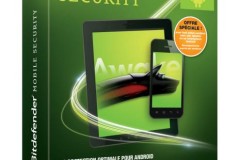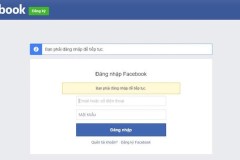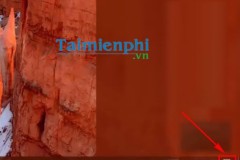Dù laptop của bạn đang gặp phải vấn đề gì thì trước tiên, bạn nên xem qua và tự sửa trong khả năng của mình. Còn nếu bạn đã thử mọi cách nhưng không thể khắc phục lỗi thì hãy mang tới trung tâm sửa chữa gần nhất để nhờ giúp đỡ. Dưới đây là nguyên nhân và cách sửa lỗi pin laptop sạc không đầy.

Những nguyên nhân khiến pin laptop sạc không đầy
Một trong những nguyên nhân khiến pin laptop của bạn sạc mãi không đầy là do máy tính của bạn đã dùng quá lâu. Thông thường, trung bình pin laptop có thể sạc với chu kỳ từ 800 đến 1,000 lần. Do vậy mà khi số lần sạc càng nhiều thì tuổi thọ của pin lại giảm.
Nguồn điện cũng là một trong những nguyên nhân khiến pin laptop sạc không đầy. Bạn hãy kiểm tra kỹ xem pin đã được gắn đúng cách chưa, sau đó là kiểm tra ổ điện bằng bút điện hoặc nếu không, bạn có thể thử cắm sang ổ khác để kiểm tra.
Pin laptop của bạn đã bị chai.

Cách sửa lỗi pin laptop sạc không đầy
Trong quá trình sử dụng, nếu bạn cắm sạc vào mà laptop vẫn báo sạc và pin vẫn tiêu hao năng lượng bình thường thì đây là dấu hiệu cho thấy pin laptop của bạn không bị hư. Lúc này bạn chỉ cần kiểm tra lại chế độ cài đặt pin trong máy.
Ngoài ra, một số hãng laptop có chế độ bảo vệ pin khi người dùng vừa sử dụng pin vừa cắm sạc, bao gồm Life – time và Run – time.
Được biết, nếu ở chế độ Run – time thì pin laptop có thể sạc đầy 100%. Còn nếu ở chế độ Life-time thì mức sạc tối đa mà pin laptop nhận vào chỉ là 80%. Được biết, lợi ích của chế độ Life-time là bạn có thể tăng tuổi thọ cho pin laptop được lâu hơn, tuy nhiên thời gian sử dụng của pin sẽ bị rút ngắn lại.

Nếu laptop của bạn không ở chế độ Life-time nhưng pin laptop vẫn không thể sạc đầy 100% thì có khả năng nó đã bị lỗi. Lúc này bạn có thể tham khảo một số phương pháp như sau:
Sạc đúng cách: Như các thiết bị điện tử khác thì sau một thời gian dài sử dụng, pin laptop sẽ bắt đầu bị chai. Để hạn chế vấn đề này thì người dùng cần sạc xả pin laptop một đúng cách. Khi sử dụng máy ở nơi có ổ cắm điện thì bạn nên cắm sạc để sử dụng nguồn điện trực tiếp. Sau đó bắt đầu chuyển sang sử dụng pin cho đến khi còn khoảng 30%, sau đó tiếp tục cắm sạc đầy trở lại và cắm điện để sử dụng.
Cập nhật driver: Để cập nhật Driver, bạn click chuột phải vào This PC và chọn Manage => Device Manager. Sau đó bạn tìm đến mục Batteries và click chuột phải vào tùy chọn Microsoft ACPI - Compliant Control Method Battery => chọn Uninstall để gỡ bỏ driver quản lý pin. Sau đó khởi động lại thiết bị để máy tự động cài đặt lại driver mới.